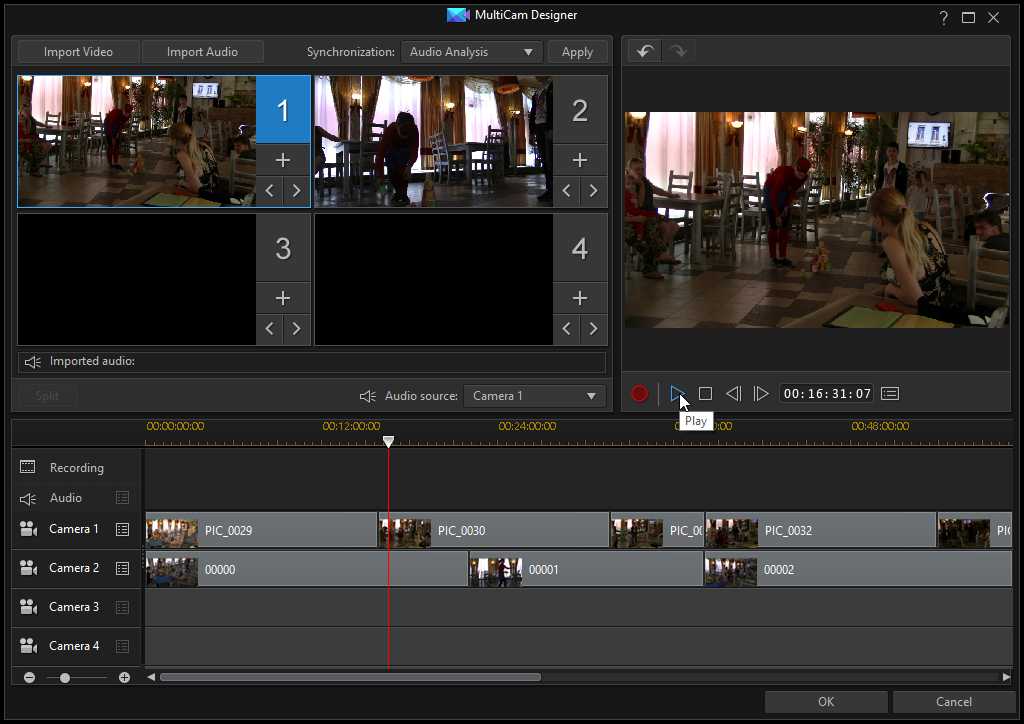ТОП-10 лучших программ для видеомонтажа на ПК
В сети представлено множество программ для монтажа видео, и может быть сложно выбрать подходящую. В этой статье мы собрали лучшие варианты для продвинутых пользователей и редакторов, которые помогут научиться видеомонтажу с нуля. Все программы соответствуют важным критериям:
- наличие бесплатной или пробной версии;
- поддержка всех популярных форматов;
- работа с разрешениями до 4К.
Мы рассмотрим только 10 программ, а с полным рейтингом приложений для монтажа видео вы можете ознакомиться по ссылке. На сайте представлен ТОП-20 видеоредакторов и сравнительная таблица софта.
Список
- 1. DaVinci Resolve
- 2. ВидеоМОНТАЖ
- 3. Adobe Premiere Pro
- 4. Vegas Pro
- 5. PowerDirector
- 6. VSDC
- 7. ВидеоШОУ
- 8. Pinnacle Studio
- 9. Avidemux
- 10. Filmora
- Заключение
1.
 DaVinci Resolve
DaVinci ResolveПродвинутый редактор для объединения неограниченного количества роликов и изображений на монтажном столе. Подходит для создания спецэффектов с нуля, профессиональной цветокоррекции, стабилизации клипов и применения эффектов. DaVinci Resolve можно скачать бесплатно на неограниченный период.
2. ВидеоМОНТАЖ
Удобная программа для начинающих поможет научиться монтировать красивые клипы с нуля. В софте есть пошаговый мастер для оформления роликов, а также встроенный каталог титров, эффектов, переходов и музыки. Подробнее ознакомиться с возможностями программы ВидеоМОНТАЖ можно по ссылке.
3. Adobe Premiere Pro
Приложение для многодорожечного редактирования видео и аудиофайлов. Позволит создать анимированные титры, преобразовать текст в речь, выполнить качественную цветокоррекцию и многое другое. Обратите внимание, что в настоящий момент пользователи из РФ не могут загрузить демоверсию Premiere Pro или купить лицензию.
4. Vegas Pro
Профессиональный видеоредактор на английском для мощных компьютеров. Предлагает инструменты для разделения файлов на части, отслеживания движения объекта в кадре, многокамерной обработки, пакетной цветокоррекции. Vegas Pro можно загрузить на 30-дневный пробный период.
5. PowerDirector
Продвинутое приложение для Windows. PowerDirector позволяет накладывать один клип на другой, работать с ключевыми кадрами (для разработки анимации) и масками (скрытие эффекта на определенных участках). Предлагает опции на основе ИИ для отслеживания движения в сцене, наложения фильтра только поверх фона или объекта в кадре, замены неба и т.д.
6. VSDC
Программа для обработки видео для начинающих и среднеуровневых пользователей. Позволяет работать с несколькими видео- и аудиодорожками, применять к эффектам и объектам маски, выполнять цветокоррекцию вручную. VSDC предлагает бесплатную версию с ограниченным функционалом, например в ней нельзя стабилизировать видео.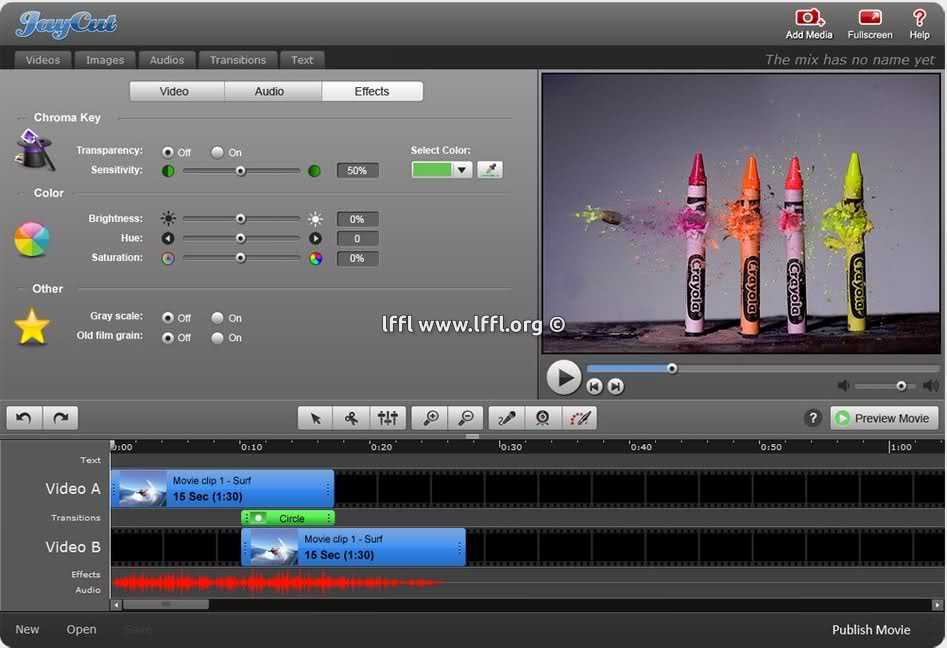
7. ВидеоШОУ
Подходит новичкам, благодаря удобному меню на русском и готовым шаблонам видео. Также ВидеоШОУ можно использовать для продвинутого редактирования. Софт поддерживает работу со слоями, масками и ключевыми кадрами, предлагает каталог 3D-эффектов и сложных переходов. Программу можно скачать бесплатно на пробный период.
8. Pinnacle Studio
Платный видеоредактор для Windows 11 и 10 позволит выполнить многодорожечный видеомонтаж. Предоставляет профессиональные инструменты для обработки 360-градусных роликов, опции разделения экрана со слотами для видео, функции редактирования покадровой анимации и другие. В Pinnacle Studio можно настроить интерфейс под ваши цели: переместить и скрыть панели, выделить ярлыки цветом и т.д.
9. Avidemux
Бесплатное приложение для Windows, MacOS и Linux. Подходит для базовой коррекции: объединения файлов, удаления лишних фрагментов, применения фильтров. В Avidemux можно повысить резкость кадра, убрать цифровой шум, встроить субтитры, отключить звук.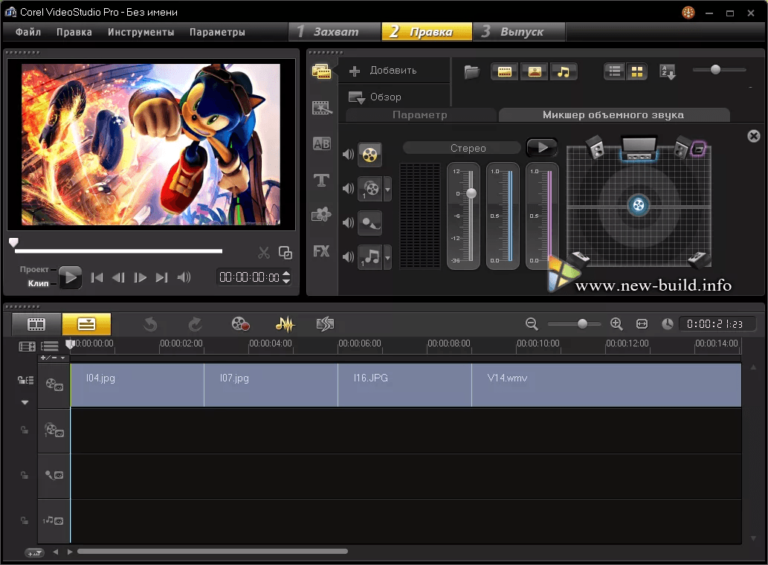 Софт отличается неудобным управлением и устаревшим интерфейсом.
Софт отличается неудобным управлением и устаревшим интерфейсом.
10. Filmora
Видеоредактор подходит для создания роликов с титрами, эффектами, музыкой или озвучкой. Предоставляет встроенную коллекцию стоковых клипов, мелодий с открытой лицензией, стикеров, стилей текста и т.д. У Filmora есть бесплатная версия, которая действует неограниченное время. Однако без покупки лицензии на видео накладывается водяной знак.
Заключение
Теперь вы знаете, где новички и профи могут монтировать видео на ПК. Наилучшим вариантом для обучения с нуля будет программа ВидеоМОНТАЖ. Она предлагает продуманный интерфейс на русском и набор инструментов для полноценной работы с роликами. Также начинающие могут воспользоваться VSDC, ВидеоШОУ и Filmora.
Пользователям, у которых есть навыки работы с видеоредакторами, подойдет бесплатное приложение DaVinci Resolve. Также можно загрузить Vegas Pro и PowerDirector на пробный период.
Выберите подходящий для себя вариант и создайте красивый ролик прямо сейчас.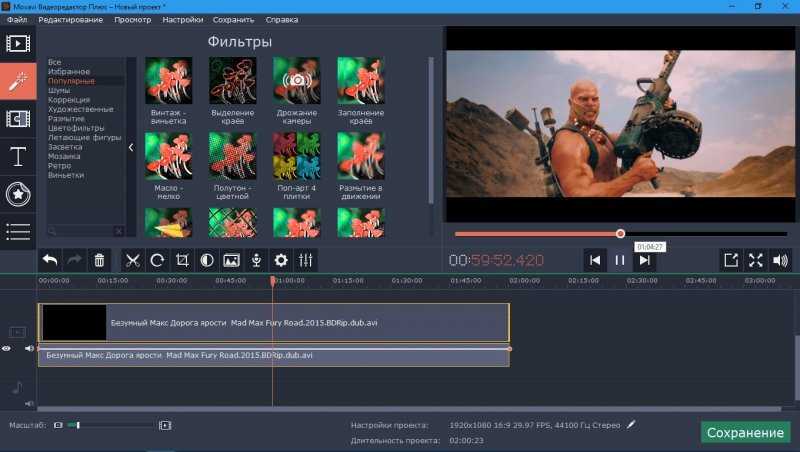
Одна из лучших бесплатных программ для редактирования видео на ПК — МИР NVIDIA
Почему людям нужно редактировать видео на компьютере
Пользователям часто приходится искать десктопные редакторы для Windows или MacOS, поскольку у веб-сервисов редактирования видеофайлов немало недостатков. Вот лишь некоторые из множества минусов онлайн-сервисов:
- Малое количество полезных функций.
- Минимальный набор специальных эффектов.
- Низкое разрешение видео. Отсутствие поддержки UHD, 4K и 8K.
- Мизерное количество поддерживаемых форматов файлов.
- Назойливая реклама.
- Наличие водяного знака на результирующем видео.
Учитывая огромное количество недостатков, можно утверждать, что для более-менее серьезной работы с видео онлайн-сервисы практически непригодны. Но и для компьютера найти достойный бесплатный видеоредактор не так просто. Здесь мы также можем столкнуться с сильно ограниченными функциональными возможностями, рекламой и водяными знаками.
Но и это не все. У многих утилит нет русской локализации, часть ПО явно не отличается интуитивной понятностью. В итоге пользователь тратит уйму времени на перевод и расшифровку непонятных терминов, а заодно на знакомство с интерфейсом. Если система навигации по приложению напоминает запутанный лабиринт, вместе со временем придется потратить энное количество нервных клеток. К счастью, выход есть. Указанных выше недостатков лишена утилита Filmora известного разработчика Wondershare.
Видеозаписи, сделанные не на профессиональную камеру, требуют дополнительной обработки: стоит улучшить четкость, устранить дрожание и прочие дефекты. Для профессионального результата используются ПО вроде Adobe Premiere Pro или Sony Vegas, но для работы с ними требуются хорошие навыки видеомонтажа или множество времени на изучение. Из этой статьи вы узнаете, как улучшить качество видео быстро и с минимумом усилий пользователям с любым уровнем компьютерных знаний.
Главное окно программы FilmoraFilmora — профессиональная, но в то же время интуитивно понятная программа для монтажа видео. Основные преимущества редактора:
Основные преимущества редактора:
- Русская локализация.
- Интуитивно понятный интерфейс.
- Большое количество предустановленных шаблонов, эффектов и других функций.
- Опции аудио: автоматическое совмещение звуковой дорожки с видеорядом, удаление фрагментов без звука, приглушение звука для выделения голоса оператора.
- Добавление анимации, в том числе анимированных титров.
- Программа работает с медиафайлами разных типов.
- Удобная запись происходящего на экране в видеофайл (игры, работа с программами и так далее).
- Импорт файлов медиа из различных источников: с локального носителя, других устройств, из социальных сетей.
- Расширенные возможности записи на DVD, экспорта на другие устройства и на площадки YouTube, Vimeo, Facebook.
И это далеко не полный перечень возможностей полнофункциональной версии видеоредактора.
Как использовать Filmora для создания высококачественного видео
Шаг 1. Сначала запустите, нажмите «Создать новый проект».
Шаг 2. Импортируйте медиафайлы, перетащите видео или аудио на временную шкалу, чтобы подготовиться к редактированию.
Шаг 3. Теперь вы можете обрезать, объединить видеофрагменты, изменить их цвет и размер по своему желанию. Filmora обладает множеством расширенных функций, которые дают профессиональным видеоредакторам то, что они хотят. Эти функции включают в себя Разделение экрана, Настройка ключевых кадров, Отслеживание движения, Хромакей (зеленый экран), Совпадение цветов, Цветокоррекция.
Шаг 4. Далее вы можете добавить к видео различные элементы, эффекты, субтитры и переходы.
Шаг 5. Наконец, нажмите «Экспорт», а затем установите формат видео, размер и так далее, Вы можете экспортировать видео в локальный файл для дальнейшей обработки.
Возможностей Filmora много, описать их в рамках небольшой статьи не получится.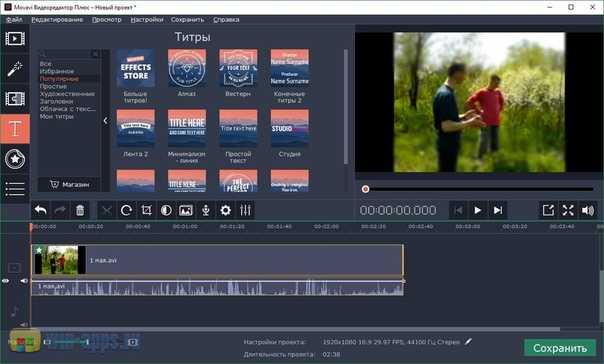 Подробно ознакомиться с функциями Filmora можно на сайте разработчика. Там же вы найдете обучающие видео и ответы на часто задаваемые вопросы пользователей.
Подробно ознакомиться с функциями Filmora можно на сайте разработчика. Там же вы найдете обучающие видео и ответы на часто задаваемые вопросы пользователей.
У бесплатной версии Filmora минус всего один — на результирующих видео будет водяной знак. По сравнению с полнофункциональной версией никаких других ограничений нет. Если нужен видеоредактор без водяных знаков, придется заплатить. Wondershare предлагает два варианта оплаты: годовую подписку и пожизненную лицензию.
Вывод
Найти полноценный бесплатный видеоредактор не так-то просто. Возможности онлайн-сервисов минимальны. Бесплатные версии десктопных программных продуктов также не могут похвастаться широкими функциональными возможностями. Обычно пользователю в них предлагается намного более скудный набор инструментов, чем в платных версиях. В этом плане утилита Wondershare Filmora — исключение из правил. Единственное ограничение бесплатного пакета — водяной знак на результирующих видео. Если этот момент некритичен, платить ни за что не придется.
Стоит отметить и наличие мобильной версии приложения — утилиты FilmoraGO под iOS и Android. Его можно использовать, если вам нужно быстро отредактировать ролик на телефоне (без участия компьютера) и закинуть его на YouTube или в социальную сеть.
MAGIX — Программное обеспечение для редактирования видео, создания музыки, редактирования фотографий
Программное обеспечение для создания пользовательских видео
Программное обеспечениеVideo от MAGIX позволяет любому пользователю легко, но профессионально нарезать и редактировать свои фильмы и видео. Программное обеспечение поставляется с аудиозаписью, а также возможностью записи ваших видеопроектов на диски DVD и Blu-ray или сохранения их в формате по вашему выбору.
Видеоредактор Video easy — идеальный выбор для новичков, которые хотят начать создавать собственные видеоролики за считанные минуты. Для продвинутых и профессиональных пользователей мы рекомендуем программу редактирования видео Movie Studio. Программное обеспечение позволяет пользователям редактировать видео до мельчайших деталей и на нескольких дорожках.
Программное обеспечение позволяет пользователям редактировать видео до мельчайших деталей и на нескольких дорожках.
Амбициозные и профессиональные видеоредакторы используют Video Pro X в качестве предпочтительного видеоредактора для нарезки видео. Интуитивно понятное управление программой и высокая технологическая точность помогают воплотить творческие идеи в реальность.
Подробнее
Оптимизируйте, редактируйте и делитесь своими фотографиями
С помощью программного обеспечения для редактирования фотографий Xara Photo & Graphic Designer вы получите оптимальные результаты для ваших изображений и легко удалите ненужные объекты с ваших фотографий. Создание векторной графики, иллюстраций и коллажей, а также применение фильтров невероятно быстро и просто.
Превратите свои изображения в развлекательное слайд-шоу, чтобы поделиться им с другими с помощью Photostory deluxe. Выберите из широкого спектра песен, звуков и анимации. Затем продемонстрируйте слайд-шоу на электронном устройстве или в Интернете.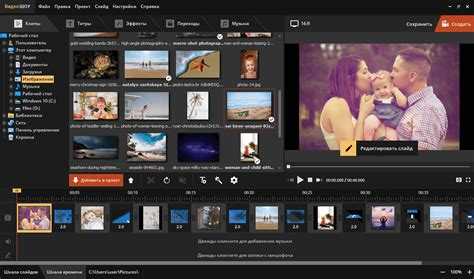
Или создайте свой собственный веб-сайт всего за несколько кликов — никакого опыта программирования не требуется. Xara Web Designer Premium является полностью гибким и позволяет вам создавать собственный веб-сайт от начала до конца.
Подробнее
Создавайте свою собственную музыку или конвертируйте в новые форматы
Если вы хотите создавать свою собственную музыку, Music Maker — идеальный выбор. Он поставляется с огромным выбором инструментов и лупов — что-то из каждого музыкального жанра. Music Maker также является идеальным программным обеспечением для микширования: просто импортируйте музыку и изменяйте ее по своему усмотрению.
Samplitude Pro X рекомендуется для профессионального мастеринга. Эта виртуальная студийная среда обеспечивает точную запись звука при высочайшем качестве редактирования звука.
Мощные инструменты редактирования, чрезвычайно быстрая обработка и инновационные рабочие процессы необходимы для производства аудио. От оцифровки и реставрации до архивирования — с SOUND FORGE вы готовы ко всему.
От оцифровки и реставрации до архивирования — с SOUND FORGE вы готовы ко всему.
Подробнее
Скидка 65%
Киностудия 2023 Платиновый…Скидка 50%
MAGIX Видео Про X14Скидка 35%
Фотостори делюкс 2023Скидка 77%
МУЗЫКАЛЬНЫЙ МЕЙКЕР 2023 ПРЕМИУМНовости и награды
Что пишет пресса
Журнал МАГИКС:
Новости, истории и вдохновение
Узнать
Сообщество МАГИКС:
Присоединяйтесь бесплатно сегодня
Перейти на magix.info
МАГИКС Образование
Наши образовательные скидки %
Сохранить
Получите эксклюзивные предложения, новости и купон на 15 долларов
Всегда будьте в курсе!
Присоединяйтесь, чтобы получить купон.
Зарегистрируйтесь сейчас
25 лет MAGIX
Наши бестселлеры
МУЗЫКАЛЬНЫЙ МЕЙКЕР 2023 ПРЕМИУМ
Создавайте музыку в уникальной студийной среде с интуитивно понятным управлением перетаскиванием.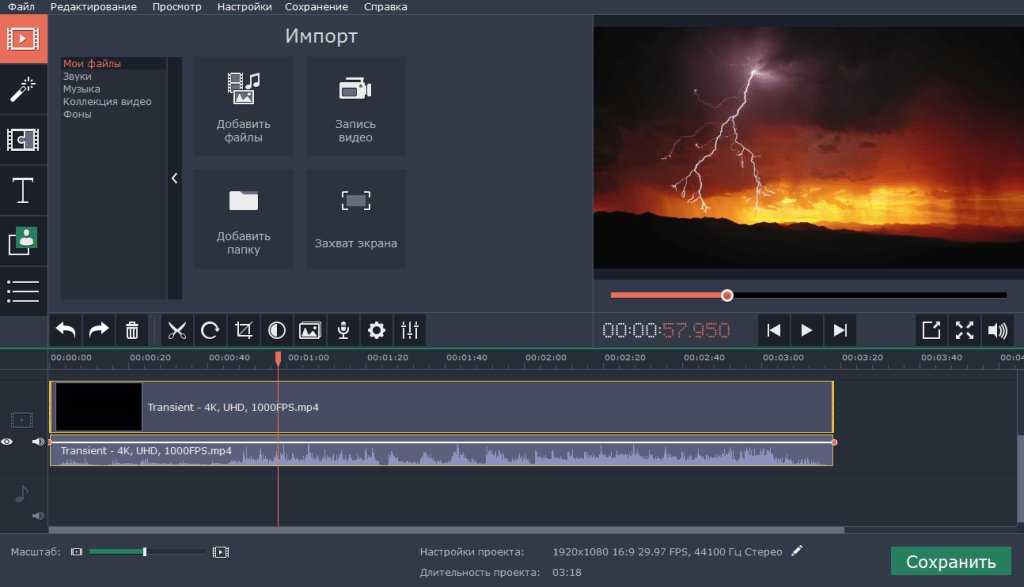
Узнать больше
Киностудия 2023
Создавать видео высокого качества с помощью Movie Studio еще никогда не было так просто. Это интересный способ редактирования видео!
Узнать больше
Фотостори делюкс 2023
Создавайте движущиеся слайд-шоу с захватывающими эффектами, анимацией и соответствующей музыкой.
Узнать больше
10 лучших приложений для редактирования видео для iPhone (2023 г.)
iPhone неуклонно становится все более мощным и способным выполнять очень ресурсоемкие задачи. При этом камера в этих смартфонах также улучшилась до такой степени, что мы можем даже снимать видео 4K. Благодаря всем этим возможностям iPhone отлично справляется как со съемкой видео, так и с его редактированием. Сегодня вы можете не только снимать, но и редактировать и публиковать видео прямо с вашего iPhone. Помня об этом, мы перечисляем 10 лучших приложений для редактирования видео для iPhone, которые вы можете использовать для создания собственных профессиональных видео в 2023 году.
Содержание
1. LumaFusion
Когда дело доходит до редактирования видео на iPhone, ни одно другое приложение даже близко не сравнится с набором функций, заложенных в LumaFusion. Это единственное полностью платное приложение в этом списке, и оно заслуживает каждого цента. Приложение используется не только пользователями YouTube, но даже мобильными журналистами и профессиональными видеопродюсерами , которые не хотят носить с собой тяжелое фотооборудование и монтажную установку.
Одним из уникальных преимуществ LumaFusion является его пользовательский интерфейс. Приложение выглядит очень чистым, без рекламы или надоедливых всплывающих окон, которые мешают работе. Что мне больше всего нравится в LumaFusion, так это то, что он позволяет пользователям редактировать видео не только в ландшафтном, но и в портретном режиме. Мало того, вы можете легко переключаться между двумя режимами без каких-либо проблем. Это очень удобно, так как приложение 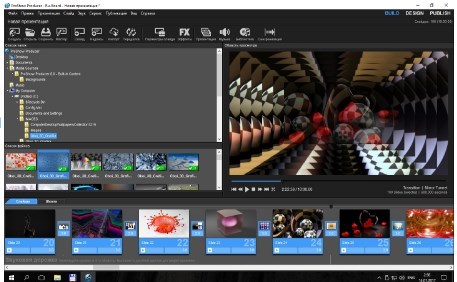
Говоря о функциях, LumaFusion поддерживает до 6 видео- и аудиодорожек для фотографий, видео, аудио, заголовков и графики с дополнительными 6 звуковыми дорожками для повествования, музыки и звуковых эффектов. Вы также получаете магнитную временную шкалу, которая упрощает управление клипами после их импорта . Есть десятки переходов и эффектов с возможностью наложения эффектов. Наконец, он также поставляется с десятками бесплатной музыки, звуковых эффектов и многого другого. Если вам действительно нужно приложение для редактирования видео профессионального уровня для вашего iPhone, вам обязательно стоит купить LumaFusion.
| Плюсы | Минусы | ||||||||||||||||||||||||||||||||||||||||||||
|---|---|---|---|---|---|---|---|---|---|---|---|---|---|---|---|---|---|---|---|---|---|---|---|---|---|---|---|---|---|---|---|---|---|---|---|---|---|---|---|---|---|---|---|---|---|
| Одно из самых мощных мобильных программ для редактирования видео | Довольно дорого ~30 долларов США | ||||||||||||||||||||||||||||||||||||||||||||
| Предлагает почти все функции, которые вам могут понадобиться для редактирования видео iMovie является частью из собственного набора продуктов Apple для iOS (и macOS) и является отличным приложением для редактирования видео для iPhone, которое вы можете попробовать. С помощью iMovie вы можете импортировать видео и фотографии в проекты и редактировать их в интуитивно понятной среде . Вы можете нарезать видео, размещать их на временной шкале и даже добавлять к видео переходы (базовые). Пролистывание проекта в iMovie также очень интуитивно понятно: вы просто проводите пальцем по экрану. Вы даже можете добавить в проект фильтры и темы . iMovie также позволяет добавлять текстовые наложения и фильтры к отдельным клипам в проекте. В общем, это приложение, безусловно, является одним из лучших способов редактирования видео на вашем iPhone, и вам обязательно стоит его попробовать.
Загрузите iMovie из приложения Магазин (бесплатно) 3.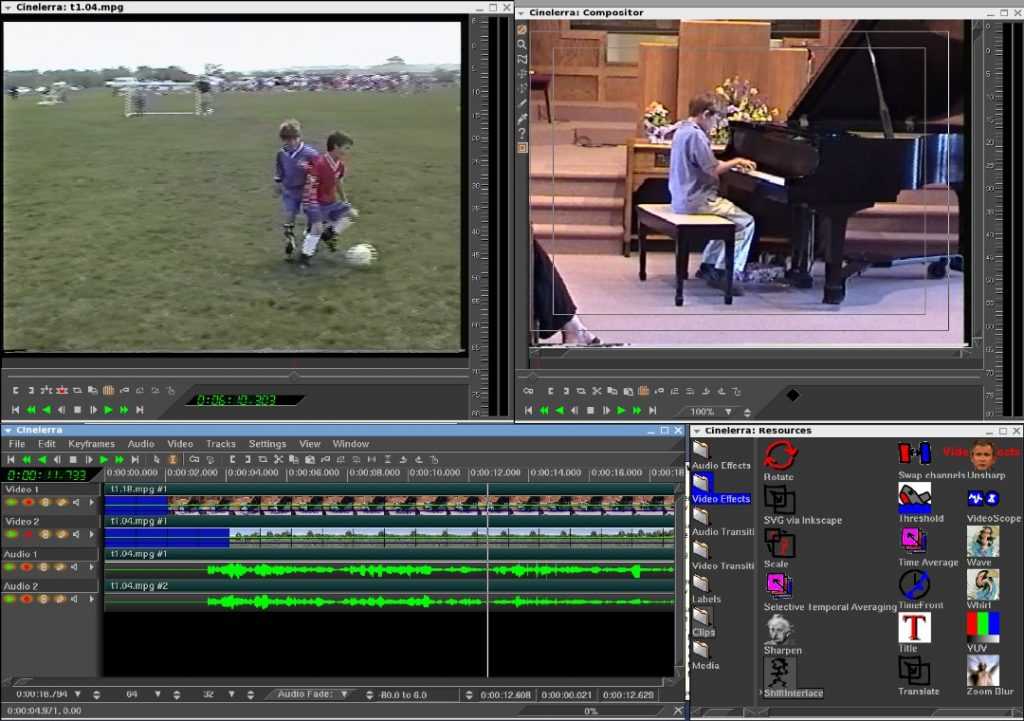 Adobe Premiere Rush Adobe Premiere RushЕсли вы хотя бы отдаленно интересуетесь редактированием видео, возможно, вы знаете, что Adobe является одним из ключевых игроков в отрасли. Поэтому, когда Adobe выпустила мобильное приложение для редактирования видео под названием Premiere Rush, оно не могло не впечатлить пользователей. Используя Premiere Rush, вы можете использовать различные инструменты редактирования, музыку и анимацию, чтобы персонализировать свое видео. Для тех, кто хочет гибко управлять несколькими видеодорожками, представление временной шкалы Premiere Rush предлагает разделенное представление и режим «картинка в картинке», чтобы помочь вам эффективно редактировать видео. С помощью этого приложения вы также можете легко изменять размер видео в зависимости от соотношения сторон и настраивать миниатюру видео. Кроме того, Premier Rush является кроссплатформенным, и вы можете использовать приложение на macOS, Windows, iOS и Android, кроме iOS.
|


 Хотя вы можете захотеть использовать более мощное программное обеспечение для редактирования на своем Mac, iMovie более чем способен обрабатывать видео на iPhone. Приложение включено в новые поколения iPhone, и вы можете использовать его прямо из коробки, чтобы создавать потрясающие видео прямо на своем iPhone.
Хотя вы можете захотеть использовать более мощное программное обеспечение для редактирования на своем Mac, iMovie более чем способен обрабатывать видео на iPhone. Приложение включено в новые поколения iPhone, и вы можете использовать его прямо из коробки, чтобы создавать потрясающие видео прямо на своем iPhone. KineMaster Video Editor
KineMaster Video Editor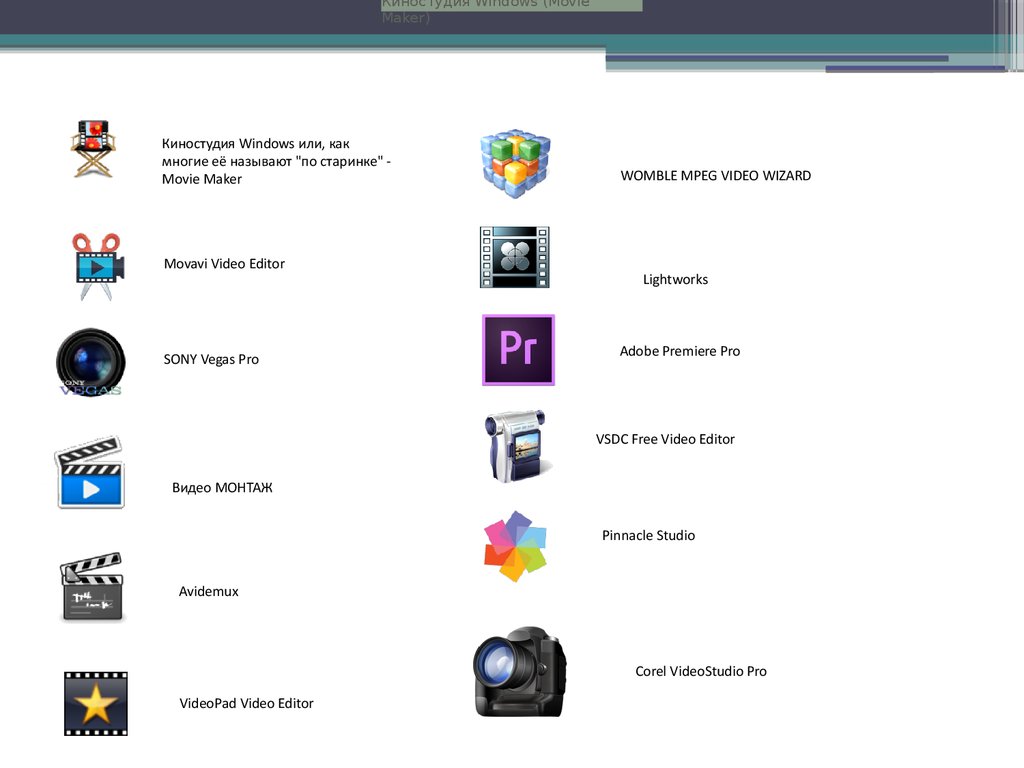 Другие функции включают автоматическое приглушение звука, контроль скорости для интервальной съемки и анимацию ключевых кадров, среди прочего. Это многофункциональное приложение для редактирования видео для iPhone и одно из лучших, которые вы можете найти в App Store.
Другие функции включают автоматическое приглушение звука, контроль скорости для интервальной съемки и анимацию ключевых кадров, среди прочего. Это многофункциональное приложение для редактирования видео для iPhone и одно из лучших, которые вы можете найти в App Store. Инструмент, безусловно, очень мощный, и вы можете выполнять множество манипуляций со своими видео с помощью Videoshop. Более того, Videoshop также позволяет вам записывать голос за кадром, что очень удобно, если вам нужно приложение для редактирования видео, чтобы узнать, как снимать видео.
Инструмент, безусловно, очень мощный, и вы можете выполнять множество манипуляций со своими видео с помощью Videoshop. Более того, Videoshop также позволяет вам записывать голос за кадром, что очень удобно, если вам нужно приложение для редактирования видео, чтобы узнать, как снимать видео. Splice
Splice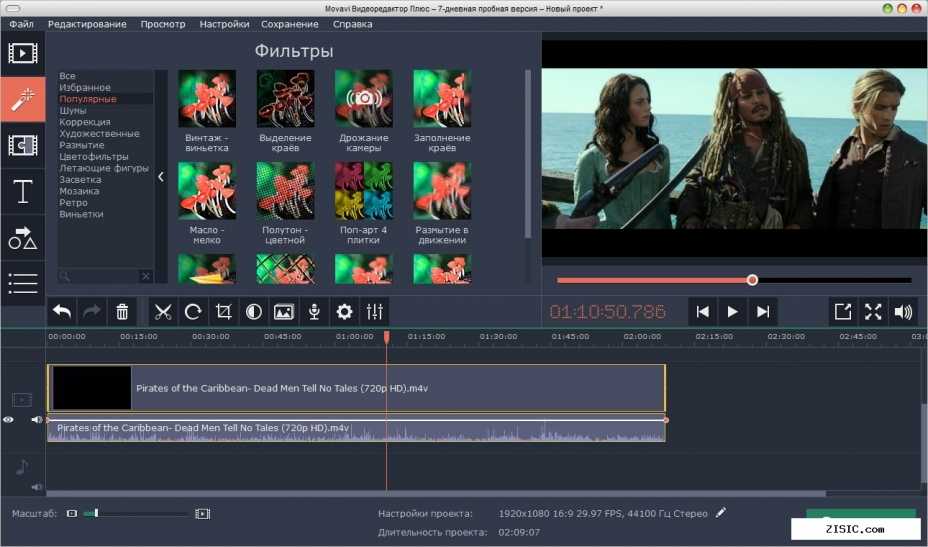
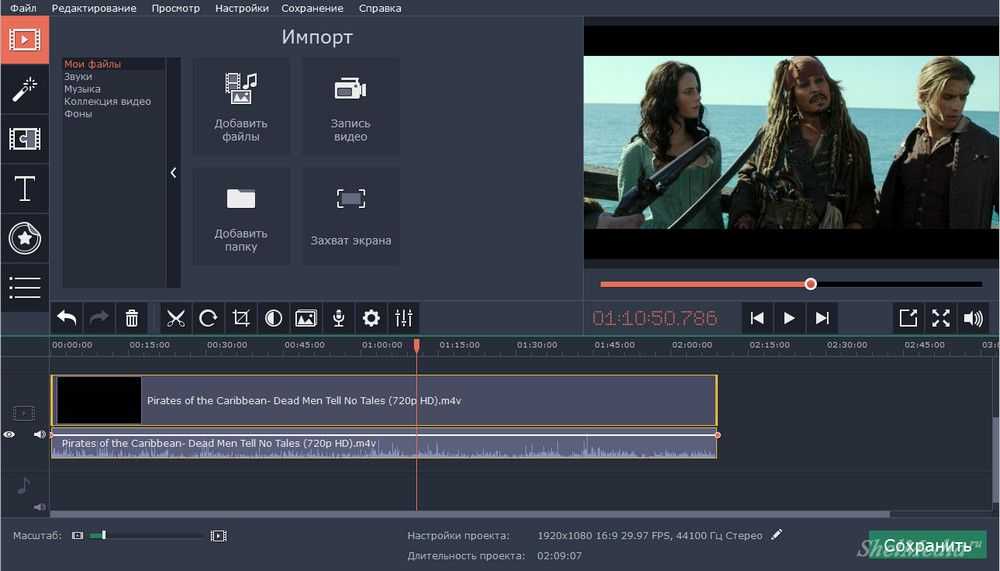 Также есть поддержка наклеек, эмодзи, фильтров, эффектов, переходов, цветокоррекции, и многого другого. Одной из важных особенностей Inshot Video Editor является то, что он также позволяет вам вращать и переворачивать видео, что очень удобно в некоторых конкретных сценариях. В целом, это действительно хорошее приложение для редактирования видео. Единственный недостаток приложения, который меня раздражает, заключается в том, что бесплатная версия запускает рекламу. Если вы справитесь с этим, вы получите удовольствие от использования этого.
Также есть поддержка наклеек, эмодзи, фильтров, эффектов, переходов, цветокоррекции, и многого другого. Одной из важных особенностей Inshot Video Editor является то, что он также позволяет вам вращать и переворачивать видео, что очень удобно в некоторых конкретных сценариях. В целом, это действительно хорошее приложение для редактирования видео. Единственный недостаток приложения, который меня раздражает, заключается в том, что бесплатная версия запускает рекламу. Если вы справитесь с этим, вы получите удовольствие от использования этого.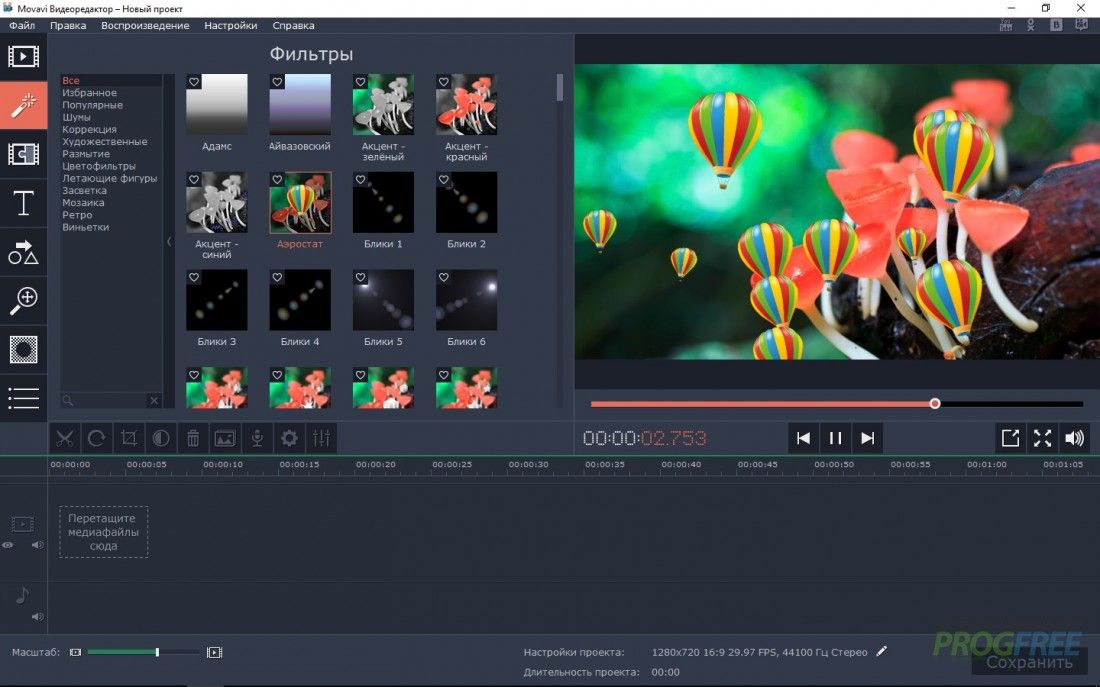 Он доступен как для iPhone, так и для устройств Android и имеет простой в использовании интерфейс. Filmora предлагает тематические фильтры и эффекты, чтобы добавить изюминку вашим видео без особых усилий, и это лучший видеоредактор для iPhone для начинающих.
Он доступен как для iPhone, так и для устройств Android и имеет простой в использовании интерфейс. Filmora предлагает тематические фильтры и эффекты, чтобы добавить изюминку вашим видео без особых усилий, и это лучший видеоредактор для iPhone для начинающих.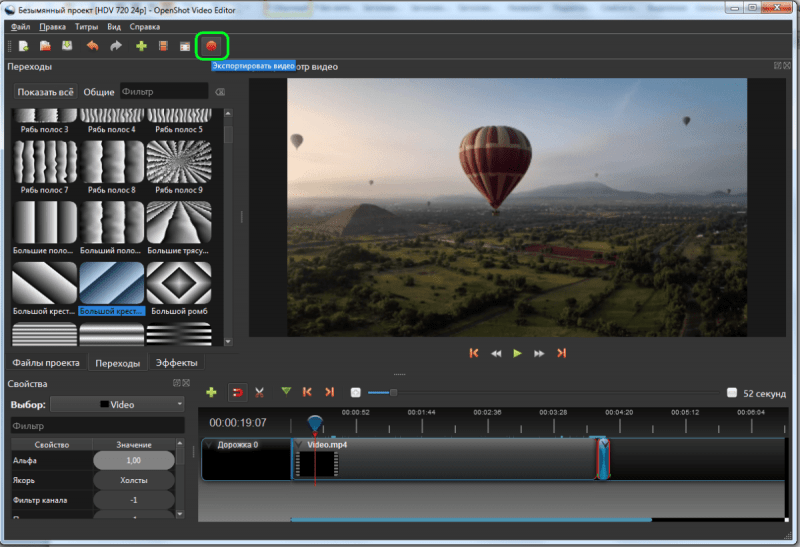 Quik
Quik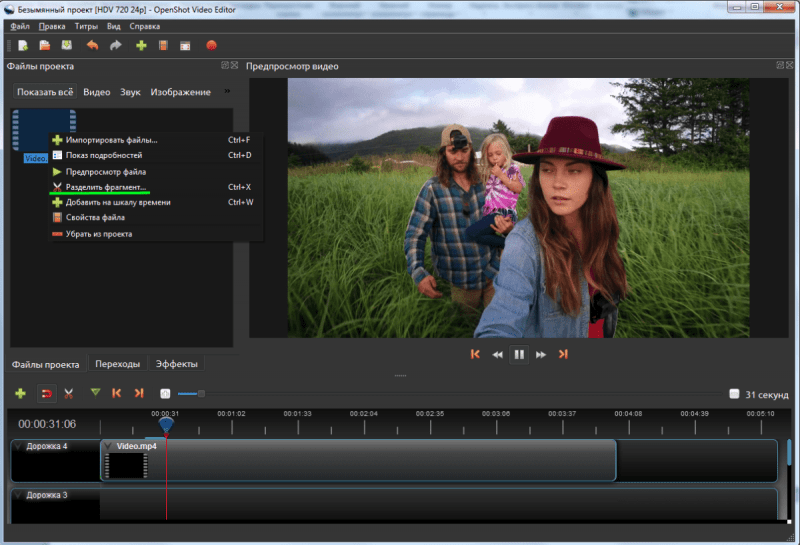 библиотека, а также.
библиотека, а также.
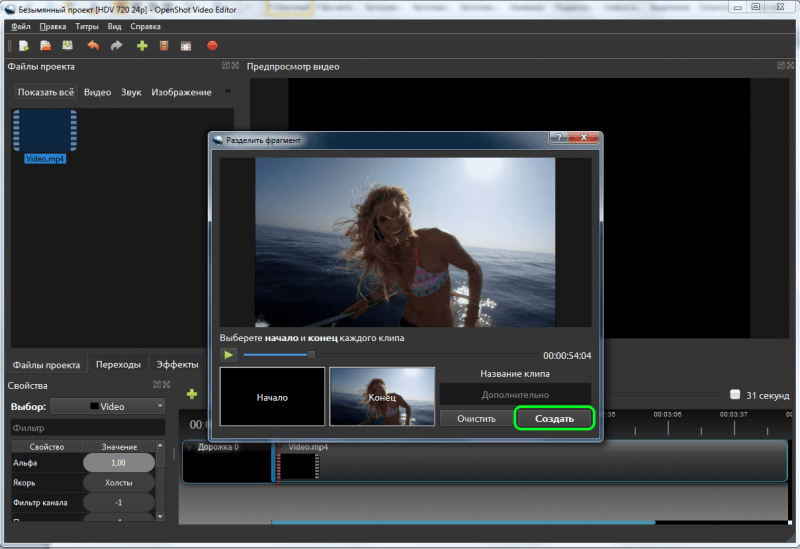 Это замечательное приложение для создания забавных небольших клипов или отправки видеосообщений. Очевидно, что это не профессиональный инструмент, и в нем нет расширенных функций, таких как многодорожечное редактирование видео, хроматический ключ (зеленый экран), фильтры LUT и другие функции, которые вы найдете в таких приложениях, как Premiere Rush и Кинемастер Про.
Это замечательное приложение для создания забавных небольших клипов или отправки видеосообщений. Очевидно, что это не профессиональный инструмент, и в нем нет расширенных функций, таких как многодорожечное редактирование видео, хроматический ключ (зеленый экран), фильтры LUT и другие функции, которые вы найдете в таких приложениях, как Premiere Rush и Кинемастер Про.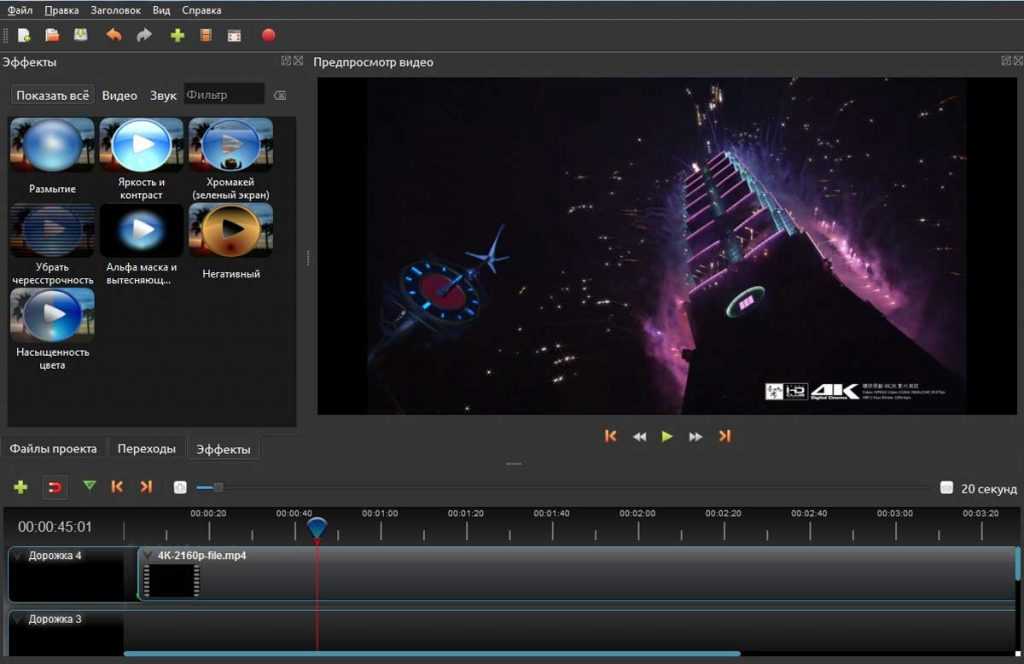 Он предварительно установлен на вашем iPhone и имеет все необходимые инструменты, которые помогут вам создать запоминающийся клип, чтобы поделиться им с друзьями и семьей. Вы также можете попробовать приложение GoPro Splice, чтобы начать работу.
Он предварительно установлен на вашем iPhone и имеет все необходимые инструменты, которые помогут вам создать запоминающийся клип, чтобы поделиться им с друзьями и семьей. Вы также можете попробовать приложение GoPro Splice, чтобы начать работу.